让编码GoPro CineForm带你起飞

文/罗成圆
前言
关注“调色说”的朋友们好。最近很多朋友都向我询问:“在Windows系统上运用Premiere剪辑、AE合成包装、DaVinci Resolve调色的工作流程中,哪种编码适合作为中间编码,用于制作中的视频文件交换?”那么本期的“调色说”就来大致介绍一下适合上述流程的中间编解码器——Gopro CineForm。
1 GoPro CienForm的历史
专门用于后期制作的中间编解码,大家熟知的有Apple ProRes,以及DNxHD/DNxHR。而在后期制作中使用Gopro CineForm编解码似乎并不多见。GoPro CienForm中间编解码器也是一种专为后期制作设计的视频编解码。随着Gopro CineForm编解码的不断发展,现在越来越多的人将Gopro CineForm编解码贯穿于制作流程中。
2002年,CienForm编解码器被设计用于高清及更高分辨率的数字中间片流程。
2011年3月,CineForm公司被GoPro公司收购,收购后该编码名称更改为Gopro CineForm。
2014年,Adobe Premiere Pro CC 2014.1、Adobe After Effects CC 2014.1内置GoPro CineForm编解码,用户可在没有安装GoPro CineForm编解码器的电脑上(包括windows与Mac),用上述版本(或更高版本)的Premiere、以及AE读取和输出Gopro CineForm编码的文件(不支持GoPro CienForm RAW文件的解拜耳和输出)。
2017年,DaVinci Resolve 14开始原生支持GoPro CienForm(非RAW文件)编解码,无需安装额外的编解码器。
如今,随着4K的发展与普及,CineForm已全面支持4K及更高分辨率。
2 GoPro CienForm的编码运算方式
GoPro CineForm文件采用“全帧”VBR(可变比特率)小波算法。VBR算法统计图像的变化(图像运动、边缘、纹理、噪点及其他),比特率降低或提高进行补偿。VBR算法也称为恒定质量算法。
3 GoPro CienForm编解码器的优势
(1)预览实时性。在Intel架构的CPU上提供极快的性能,可实时处理多个流,而无需专门的硬件。在GoPro Studio中的一级校色调整,无需渲染,可在剪辑或调色软件中实时生效。
(2)优秀的质量控制。提供和未压缩工作流程同等的视觉质量。同一文件经过多次Gopro CineForm编码迭代,质量损失极小。
(3)良好的成本控制。GoPro CienForm文件具有由较小的文件大小,降低了数据管理的成本。
(4)分辨率无限制。支持4K以上,以及非标准的分辨率。需要注意的是,在AE和Premiere中输出GoPro CineForm文件,画面宽度需被16整除,高度需被8整除。如果分辨率不符合输出要求,GoPro CineForm编解码会自动修改分辨率。但图像不会因此而变形。
(5)采用mov与avi格式封装,保证广泛的通用性。
(6)丰富的解拜耳设置。GoPro Studio针对GoPro CienForm RAW文件有多种适用于回放和输出的解拜耳设置。提高了回放速度,保证了输出的精度。
4 GoPro CienForm编码的压缩标准
GoPro CienForm编码提供以下3种标准:
(1)YUV 10位 4:2:2
(2)RGBA 12位 4:4:4:4
(3)CienForm RAW 12位
5了解GoPro CineForm的质量设置
GoPro CineForm有五种质量选项:为低、中、高、胶片扫描1、胶片扫描2。在一些剪辑软件中,这五种质量选项以1、2、3、4、5表示。
胶片扫描模式被设计用来在胶片扫描时准确再现胶片颗粒特征。在一般的后期制作流程中,“高”,和胶片扫描1”是非常合适的选择。
如果用户有非常高的后期制作流程要求,如大尺度地放缩图像,可以考虑使用胶片扫描2。否则“胶片扫描1”和“高”是最佳设置。
如果考虑到硬盘空间,“中”是一个折中的选择。
通常不建议选择“低”,低质量的文件经过多次编码输出后,质量有较大损失。通常我会根据硬盘空间选择“高”或是“胶片扫描1”。
6 在AE中如何设置GoPro CineForm编码
在AE中设置GoPro CineForm编码的位深和色度采样,没有那么直观。对此,After Effects用户帮助文档有详细说明:
将“通道”设置为 RGB 或 Alpha 可编码为 10bpc YUV。
将“通道”设置为 RGB+Alpha 可编码为 12bpc RGBA。
After Effects 按“项目”和“渲染设置”中指定的颜色深度渲染合成,GoPro CineForm 编码器会根据需要将各帧重新采样为 10 bit YUV 或 12 bpc RGBA。
如果要输出12bit的cineform文件,最好将项目设置中的位深设置为16bit或32bit。
7 GoPro CineForm RAW
7.1 GoPro CineForm RAW简介
KINEFINITY官网上有CineForm RAW工作流程的详细资料,网址如下:
http://www.kinefinity.com/workflow-cineform-raw/
本文仅做简单介绍。
GoPro CineForm RAW文件非常适合用于调色,因其拥有宽广的调色空间,以及丰富的解拜耳设置。
KINEFINITY摄影机支持GoPro CineForm RAW文件的录制,以MOV格式封装。
7.2 在DaVinci Resolve中使用 GoPro CineForm RAW
DaVinci Resolve 14原生支持GoPro CineForm(不包括CineForm RAW)的编解码,无需再安装编解码器。如果是需要在Resolve中使用GoPro CineForm RAW,则还须安装GoPro CineForm编解码器。推荐安装GoPro Studio软件(免费)。
在Window系统下,使Resolve完整支持GoPro CineForm RAW(包括反拜耳和一级校色的实时特性)的具体方法请参考:http://www.kinefinity.com/notes_cineform_resolve_support_win/
注:如果要在低于14版本的Resolve中读取和输出GoPro CineForm编码的文件,需要安装GoPro Studio。
7.3 GoPro Studio反拜耳设置
在Windows系统下,我们可以在Windows系统状态栏中右键GoPro Studio图标→Decoder Settings→Demosaic Type中选择解拜耳设置。如图1所示。
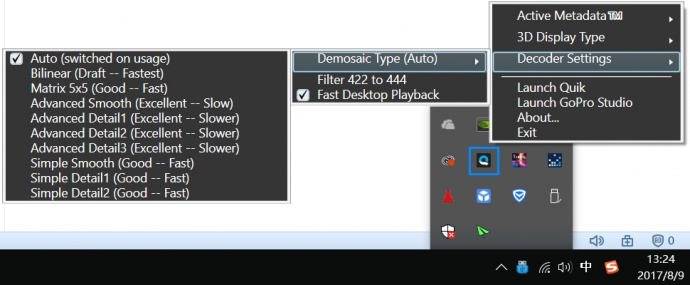
图1
部分反拜耳选项说明:
Demosaic Type只影响GoPro CineForm RAW文件。不同的Demosaic选项,可使GoPro CineForm RAW文件呈现不同的锐度和细节。
BiLinear(Draft--Fastest):一种简单、快速的反拜耳设置。适用于回放,但不适合最终的输出。因为BiLinear所需要的CPU资源是所有Demosaic选项中最少的,但BiLinear下所呈现的画面精度是最低的。
Advanced Detail3(Excellent--Slower):使画面拥有最高的锐度和细节,但解码速度最慢。适用于影片输出。在实际工作中,我们可以在编辑时将Demosaic Type设置为BiLinear,在渲染前将Demosaic Type改为Advanced Detail3,以获得实时的回放速度,以及最高的输出精度。
BiLinear与Advanced Detail3设置下输出的文件对比如图2所示。测试所用GoPro CineForm RAW文件来自KINEFINITY官网:http://www.kinefinity.com/girl-q-hntv-by-kr-s35/
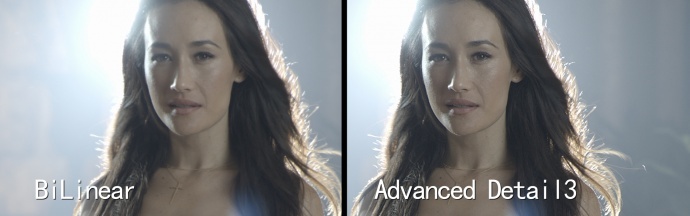
图2
从图2中可明显看出,Advanced Detail3的图像精度明显高于BiLinear。
对比原图下载地址为 http://pan.baidu.com/s/1nu8lqBZ 密码:m10x
Filter 422 to 444:选择该项,可使4:2:2编码的GoPro CineForm以4:4:4采样解码。因为通常4:4:4编码的文件会占用更多的硬盘空间。勾选Filter 422 to 444可在节省硬盘空间的同时,仍然保持图像质量。
Fast Desktop Playback:在一些老旧或性能不足的电脑上回放GoPro CineForm文件时,特别是那些较高分辨率或引用了大量活动元数据调整的GoPro CineForm文件,可能会无法实时预览。在这种情况下,勾选Fast Desktop Playback,使GoPro CineForm文件以其一半的分辨率回放。在无法满足系统最低要求时,这是回放高质量GoPro CineForm文件的好方法。
8 GoPro CineForm文件的码率
GoPro CineForm文件的大小,是制作人员非常关心的问题之一。作者以25fps,HD及UHD分辨率的文件进行测试,得出GoPro CineForm文件的大致码率,如表1所示。由于GoPro CineForm采用可变码率编码,画面的复杂程度对于文件大小有影响。在分辨率、帧率、质量都确定的情况下,码率也并非一个固定值。虽然该测试并不严谨,但我认为仍有一定的参考价值。
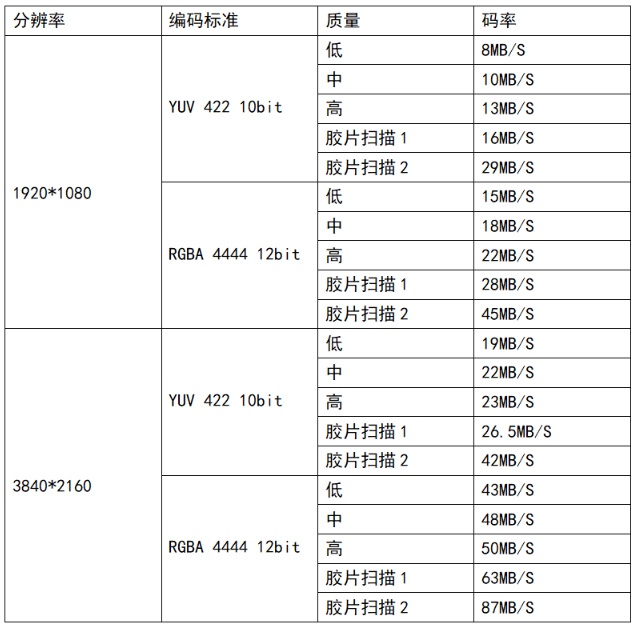
表1
对于GoPro CineForm RAW文件的码率,如下一段话可供参考:2K CineForm RAW的码率通常为15MB/秒。4K CineForm RAW的码率通常为30MB/秒至50MB/秒。
9 部分资料地址
GoPro Studio下载地址:https://zh.shop.gopro.com/softwareandapp/quik-%7C-desktop/Quik-Desktop.html
GoPro Studio用户手册(英文)下载地址:
Win系统https://zh.gopro.com/content/dam/help/gopro-studio/manuals/GoProStudio2.5_User_Manual_Windows.pdf
Mac系统https://zh.gopro.com/content/dam/help/gopro-studio/manuals/GoProStudio2.5_User_Manual_Mac.pdf
该文的大部分参考资料来自于:
http://cineform.com/
http://www.kinefinity.com/workflow-cineform-raw/
我希望这篇文章能起到抛砖引玉的作用,让更多人尝试将Gopro Cineform运用到工作流程中。更多的详细资料可参考上述网站。
10 总结
现在,GoPro CineForm凭借高保真的图像质量和良好的实时性能,已成为我最喜欢也最常用的编码。在使用Premiere剪辑影片时,我经常将视频文件转码为GoPro CineForm,或者是GoPro CineForm编码的代理文件。GoPro CineForm在Premiere中有着无以伦比的实时性,正如文章题目所说,可以让剪辑师起飞。我认为实时性,并不仅仅指视频文件能在编辑软件中实时播放,更重要的是我们通过快速拖曳时间指针挑选素材时,画面仍能快速反应,不会出现拖延和卡顿。也许H.264编码的文件在Premiere中播放时,可以达到实时;但一旦快速拖曳时间指针,其实时性远远不及GoPro CineForm。当H.264卡到让你怀疑人生时,请毫不犹豫地转码为GoPro CineForm!(Win系统,Premiere剪辑)
本文使用系统:Windows 10
本文使用软件:
DaVinci Resolve 14
Adobe After Effects CC 2017
Adobe Premiere Pro CC 2017
GoPro_Quik-WinInstaller-2.4.0.169
最后感谢陶嘉杰先生向我指出DaVinci Resolve 14可原生支持GoPro CineForm(非RAW)的编解码,更正了我之前认为Resolve 14仍需安装GoPro Studio编码器的错误说法。
以上。
关于作者
我是一名兼职调色和剪辑的动画合成师。出于对调色的兴趣和热爱,我开设“调色说”专栏以分享更多实用的调色技巧,希望能帮助大家提高工作效率。
我的微信号:sixikoubei
希望能与大家共同交流调色。
本文为作者 罗成圆 分享,影视工业网鼓励从业者分享原创内容,影视工业网不会对原创文章作任何编辑!如作者有特别标注,请按作者说明转载,如无说明,则转载此文章须经得作者同意,并请附上出处(影视工业网)及本页链接。原文链接 https://cinehello.com/stream/96477
